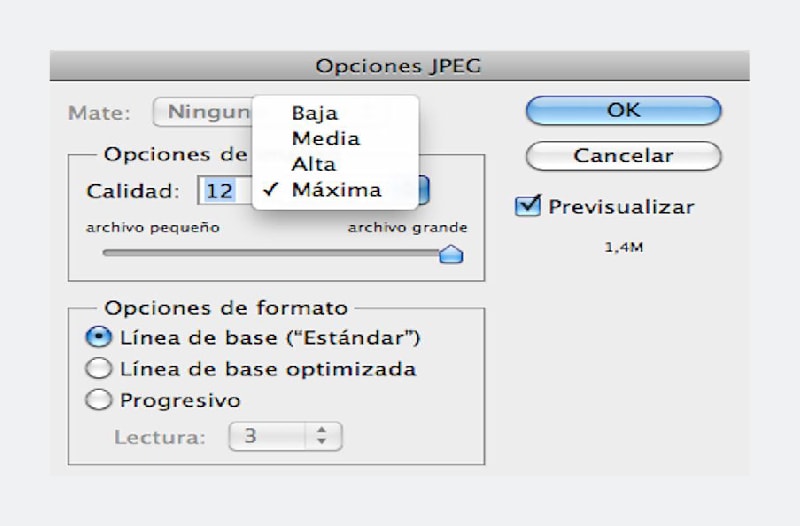Cuál es la resolución en archivos para enviar a imprenta.
En imprentaampra.com hemos realizado esta guía simple donde queremos explicar brevemente el concepto de la resolución de los documentos.
1. Que es la resolución y porque es necesaria una resolución alta en archivos que vas a enviar a impresión.
La resolución en las imágenes es la exactitud en los detalles que contiene cada imagen, y se mide por píxeles por pulgadas (siglas PPP), cuanto más píxeles tenga una imagen mayor es la resolución y mejor es la claridad de los detalles en un archivo cuando se imprime.
Una pregunta común que nos hacemos es ¿por qué si en mi pantalla del ordenador veo la imagen perfecta y en la imprenta me dicen que no tiene buena resolución para impresión? La respuesta técnica a esto es que para imprimir cualquier archivo, flyers – folletos - tarjetas de visita – libros – catálogos – carpetas, etc. necesitamos una resolución de 300 ppp y los monitores de los ordenadores digitalizan las imágenes a 72 ppp, y aunque entre una imagen a 72 ppp y otra a 300 ppp vistas en el ordenador no notemos la diferencia, en el momento de generar el archivo para impresión a 300 ppp la diferencia si será visible.
Por eso es importante que al iniciar el trabajo de diseño de nuestros archivos tengamos en cuenta la resolución del documento y de las imágenes que insertemos en él, ya que si trabajamos con imágenes a 72 ppp no podremos cambiarlas a 300 ppp porque el resultado será exactamente el mismo “malo”, al aumentar una imagen de 72 ppp a 300 ppp se perderá la definición de la imagen. Ver ejemplos ➡
A continuación os mostramos 3 ejemplos de textos creados a 72 ppp -300 ppp y un texto creada en otro formato que se llama vector (este nunca perderá su calidad tenga la resolución que tenga.)
¡Importante! No es posible que en la imprenta (sin tener el archivo original editable) podamos modificar la resolución de un archivo creado a 72 ppp a 300 ppp. Esto solo podrá realizarlo usted con el archivo original, cambiando el tamaño del documento y realizando las correcciones en textos e imágenes.
2. Como Comprobamos la resolución de nuestros documentos?.
La forma más sencilla y rápida para conocer la resolución de una imagen es abrirla en el visor por defecto de nuestro ordenador y ampliarla 4 veces en nuestra pantalla, por ejemplo al abrir un archivo PDF que ya está preparado para enviar a impresión, aumentamos el Zoom a 400% y así podemos ver el nivel de detalle que tiene nuestra imagen
En Mac - Podemos ver que tamaño y cuantos píxeles tiene nuestra imagen si abrimos la imagen en el visor de imágenes que trae por defecto y vamos a la pestaña herramientas y elegimos la opción ajustar tamaño ahí encontraremos la cantidad de píxeles por pulgada que tiene nuestro documento.
En Windows - Abrimos nuestra imagen el visor de imagen que trae por defecto nuestro ordenador y vamos a la opción de Archivo– propiedades - buscar resolución.
Tabla de tamaños en píxeles.
| Formato del Archivo | Formato en cm (sin sangrado) | Formato en píxeles con 300 PPP (sin sangrado) | Tamaño con sangrado para guillotinado | Formato en píxeles con 300 PPP (con guillotinado) |
|---|---|---|---|---|
| Tarjetas de Visita | 8.5 x 5.5 cm | 1004 x 650 | 9.1 x 6.1 cm | 1075 x 720 |
| Formato DL / Din Largo | 9.8 x 21.0 cm | 2480 x 1169 | 10.5 x 21.6 cm | 2551 x 1240 |
| Formato A6 | 14.8 x 10.5 cm | 1748 x 1240 | 15.4 x 11.1 cm | 1819 x 1311 |
| Formato A5 | 21.0 x 14.8 cm | 2480 x 1748 | 21.6 x 15.4 cm | 2551 x 1819 |
| Formato A4 | 29.7 x 21.0 cm | 3508 x 2480 | 30.3 x 21.6 cm | 3579 x 2251 |
| Formato A3 | 42.0 x 29.7 cm | 4961 x 3508 | 42.6 x 30.3 cm | 5031 x 3579 |
| Formato A2 | 59.4 x 42.0 cm | 7016 x 4961 | 60.0 x 42.6 cm | 7087 x 5031 |
| Formato A1 | 84.1 x 59.4 cm | 9933 x 7016 | 84.7 x 60.0 cm | 10004 x 7087 |
| Formato A0 | 118.9 x 84.1 cm | 14043 x 9933 | 119.5 x 84.7 cm | 14114 x 10004 |
3. ¿Cómo preparo mis archivos para impresión en alta resolución?
a. Que todos los archivos que incorporemos en nuestro documento tenga una resolución de 300 ppp (imágenes) – comprobar antes que la imagen tenga la resolución apta para impresión.
b. Los logotipos he imágenes corporativas deben estar preferiblemente en formato vectorial.
c. Antes de iniciar con el diseño cree la plantilla de su Archivo para impresión con 300 ppp, no lo cree con 72 ppp y luego lo guarde a 300 ppp el resultado final seguirá siendo una imagen a 300 ppp con una calidad de 72 ppp.
Adobe Illustrator - Crear Resolución 300 ppp y guardar como PDF.
Abrir nuevo documento ilustrador
Realizar diseño - Archivo guardar como
Adobe Photoshop - Crear Resolución 300 ppp y guardar como PDF.
Abrir nuevo documento Photoshop
Cree su diseño Photoshop.
Adobe Photoshop - Crear Resolución 300 ppp y guardar como JPG.
Crear plantilla para impresión en PHOTOSHOP.
Guardar como JPG PHOTOSHOP
¿Puede la imprenta mejorar la resolución de mi archivo para impresión?
No, esto debe hacerlo el creador del archivo usando el documento original y modificarlo en el software que lo creó.
¿No puedo mejorar la calidad de mi diseño que puedo hacer?
Principalmente, como comentábamos anteriormente, cree sus archivos en programas especializados en edición de imágenes como Photoshop, Illustrator, Corel, InDesign y si no cuenta con ninguno de ellos, lo más recomendable es que acuda a una persona especializada en diseño gráfico.
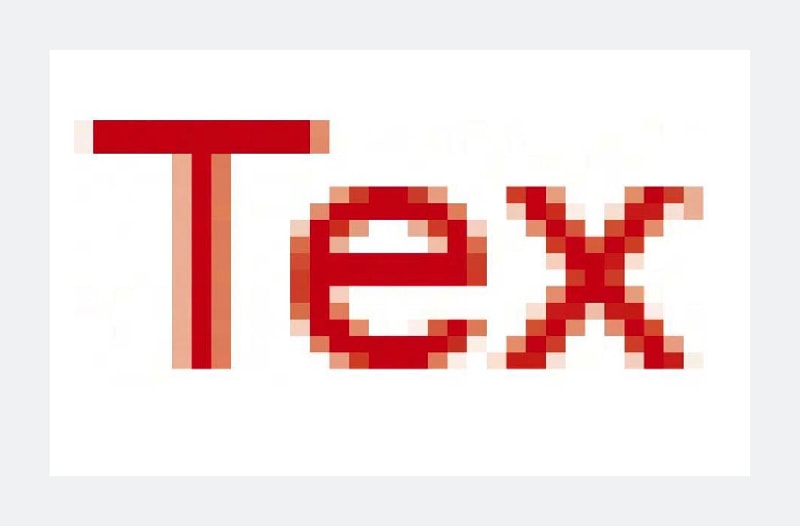
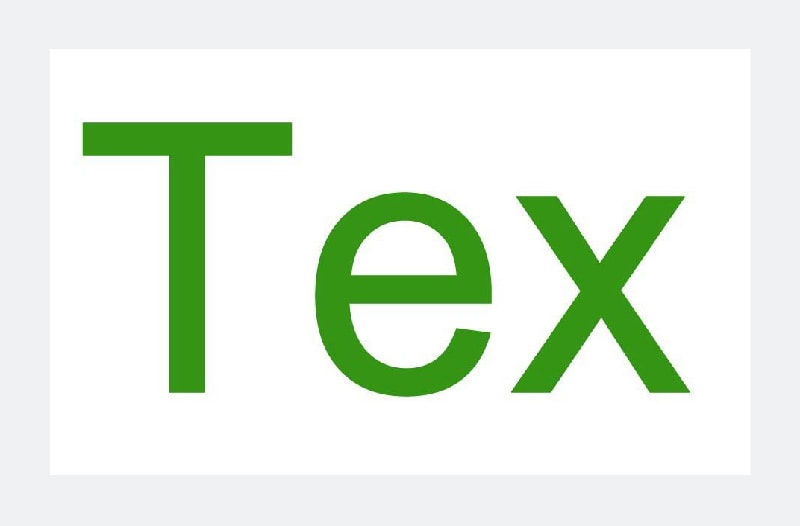
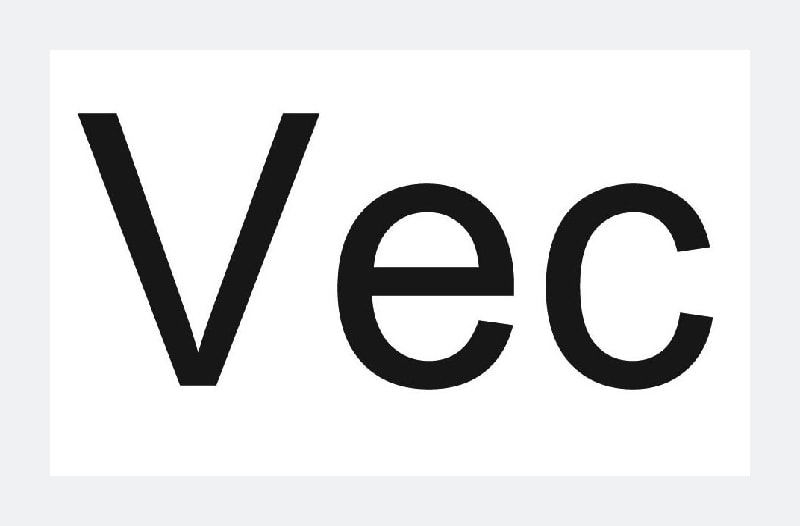
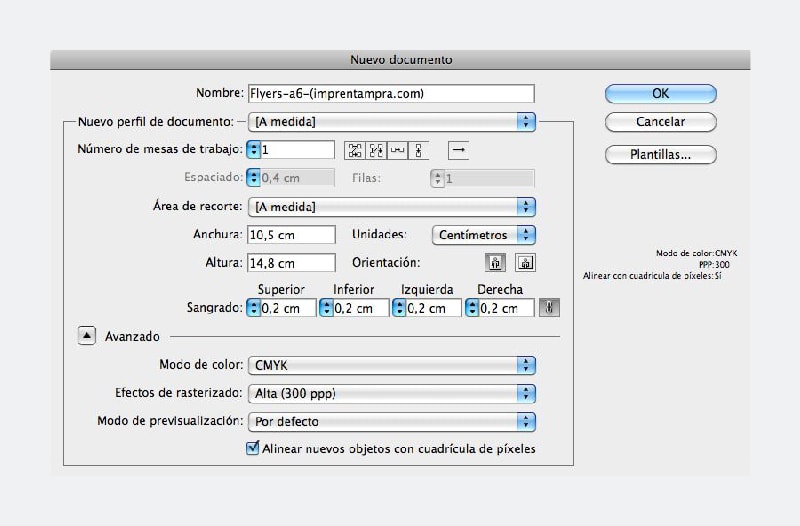
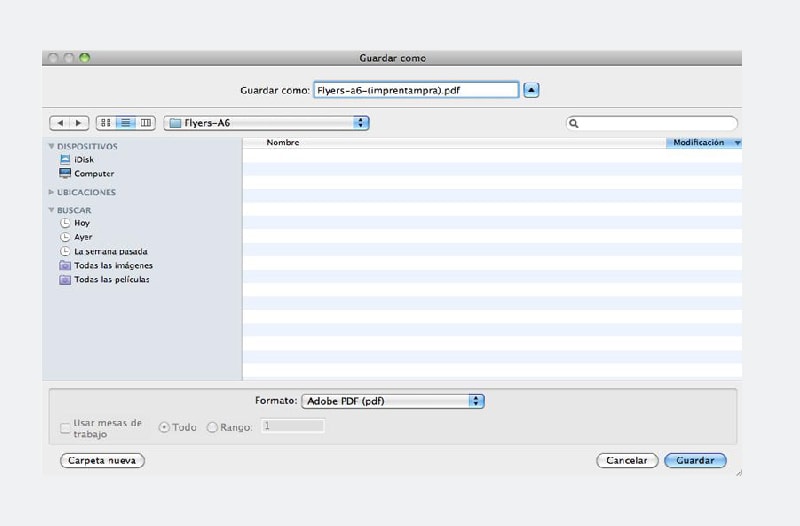
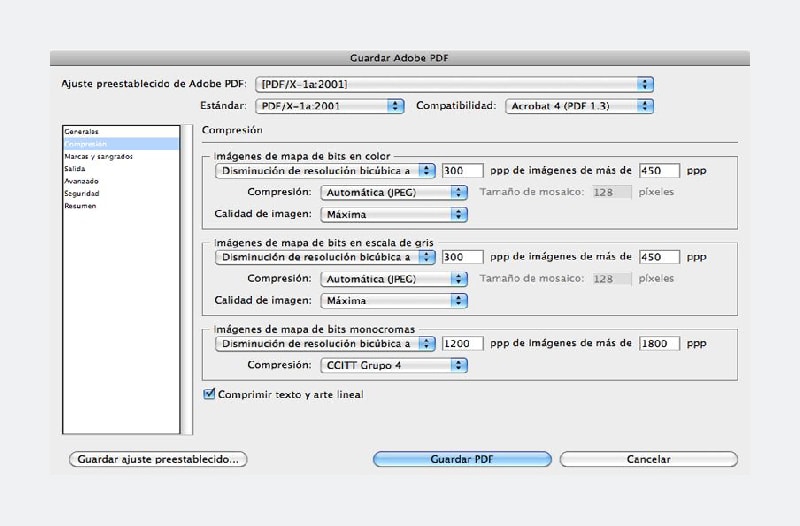
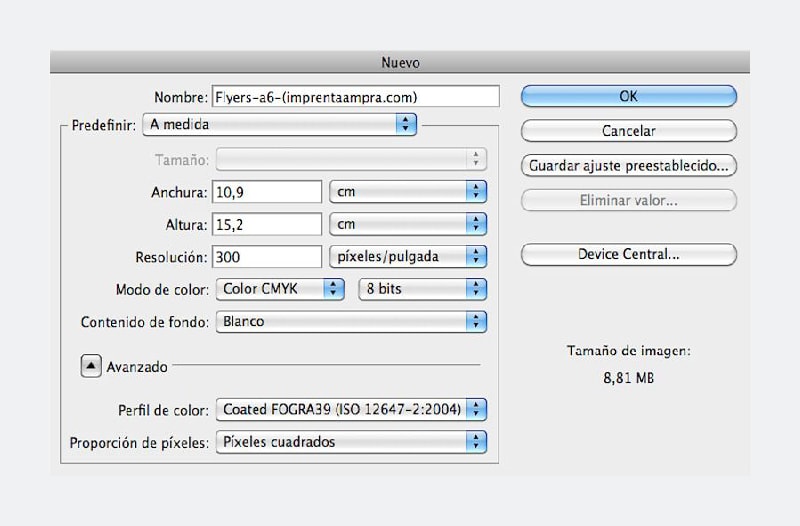
.jpg)
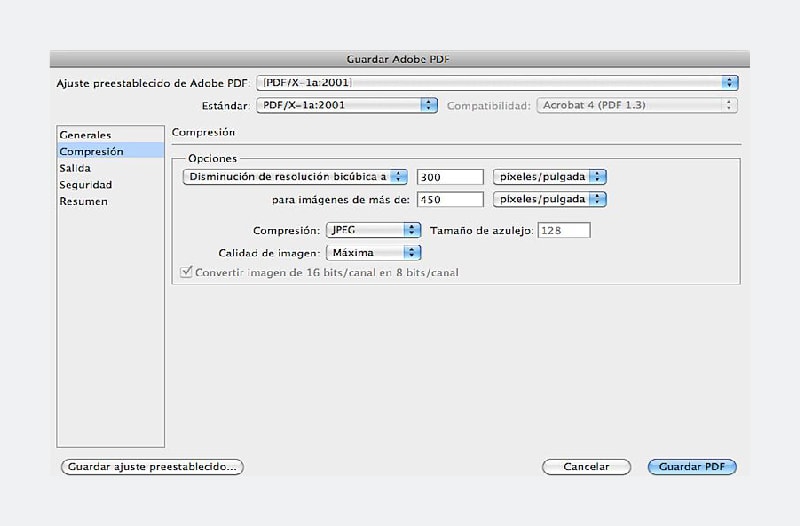
.jpg)